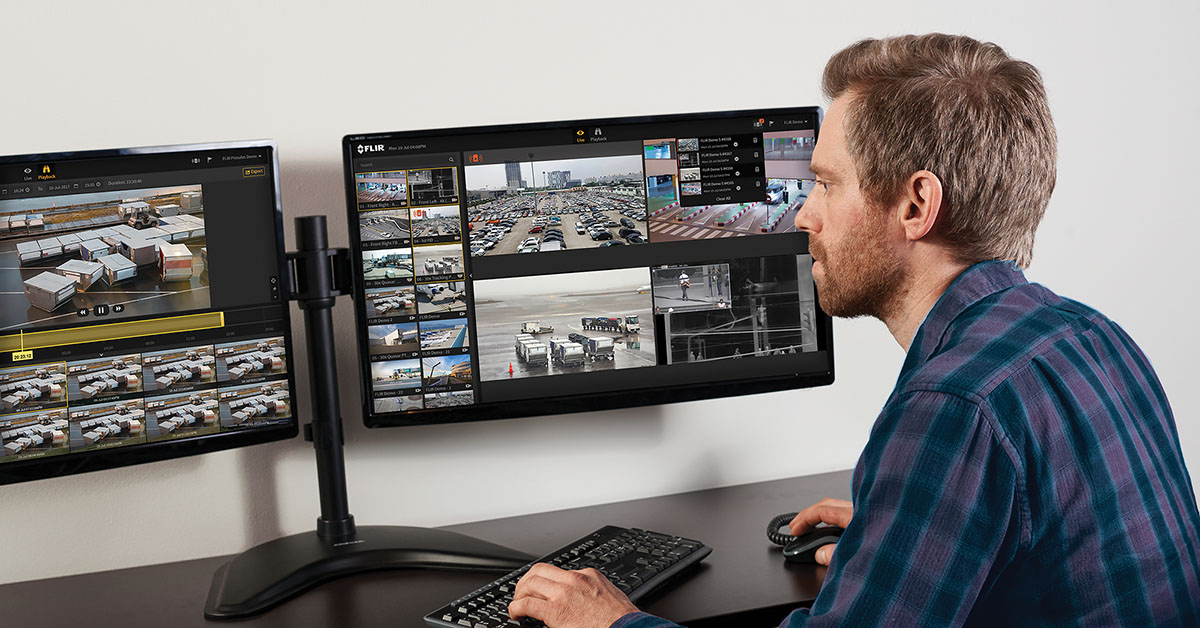Multicontacto activado por calor con Lepton y WeMo

Este es un tutorial para crear un interruptor activado por calor para una toma de Wi-Fi. En esta demostración, crearemos un interruptor que comenzará a cargar su computadora cuando se encuentre frente a él. Otras ideas de proyecto incluyen el uso del interruptor térmico para encender un ventilador cuando se siente frente a él, un termostato basado en Lepton que encienda un calentador cuando las tuberías de agua están demasiado frías o activa una sirena que se escuche cuando pasa una persona.
Lo que necesita
- Raspberry Pi
- FLIR Lepton
- Interruptor Belkin WeMo
- Ruteador inalámbrico
- Biblioteca de fuente abierta Ouimeaux

RASPBERRY PI

INTERRUPTOR BELKIN WEMO

RUTEADOR
Configuración para el interruptor Belkin WeMo
Siga las instrucciones de este sitio web.
Si tiene conocimientos básicos sobre cómo configurar una red wifi, este paso no será demasiado difícil.
Configuración para Raspberry Pi
Paso 0:
Asegúrese de que tiene ejecutando la última versión de Python-dev:
sudo apt-get install python-dev
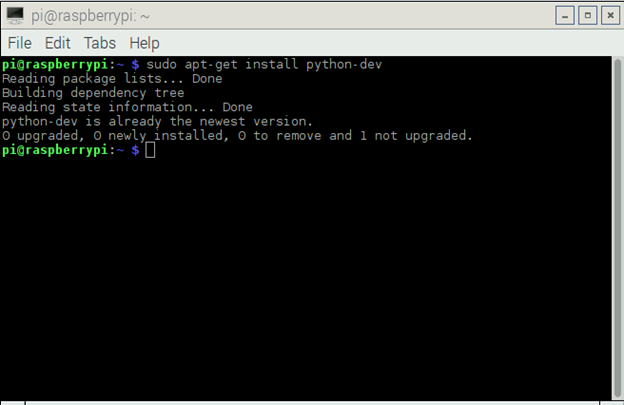
Paso 1:
Ejecute el siguiente comando para instalar la librería Ouimeaux:
sudo easy_install ouimeaux
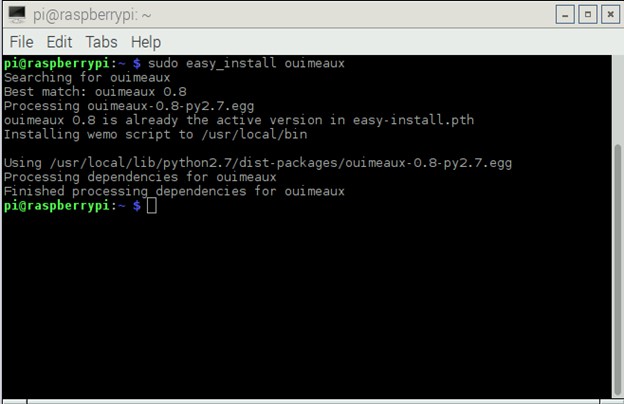
Paso 2:
Cuando el comando anterior haya terminado, asegúrese de que puede encontrar su dispositivo WeMo ejecutándose:
lista wemo
Debería obtener un retorno de algo en las líneas de:
Interruptor: Mi interruptor
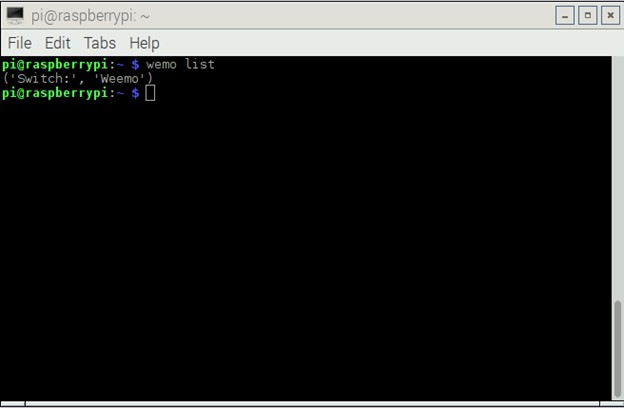
Si no lo hace, puede estar en la red equivocada. Asegúrese de que su Raspberry Pi esté conectado al mismo enrutador que WeMo.
Paso 3:
Conecte un Lepton a su tarjeta Raspberry Pi. Si no sabe cómo configurar correctamente un Lepton con Raspberry Pi, lo animamos a que vea este tutorial.

Ejecución del programa
Paso 1:
Descargue la última versión del código ejecutando:
git clone https://github.com/Chilliam/LeptonModule-Wemo/
Paso 2:
En la misma ventana Terminal, vaya a la carpeta del video escribiendo:
cd /LeptonModule-Wemo/software/raspberrypi_video
Paso 3:
Compile el proyecto escribiendo:
make
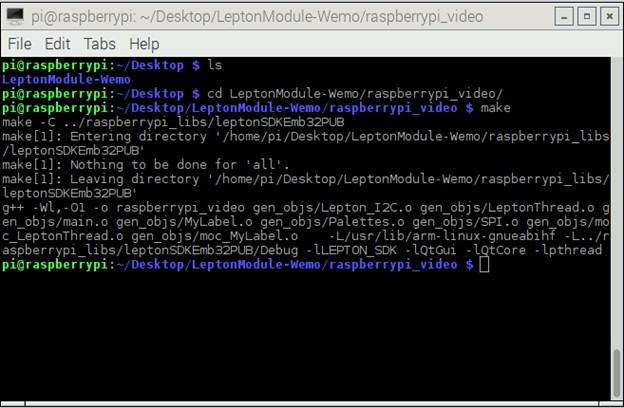
Paso 4:
Ejecute el proyecto con el siguiente comando:
./raspberrypi_video
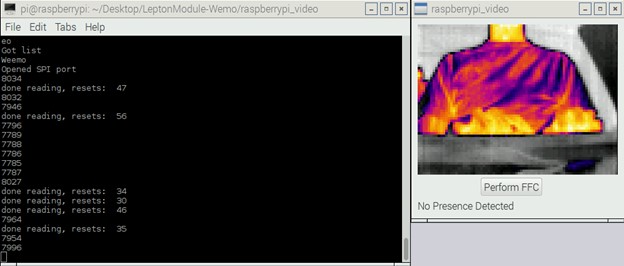
Uso
Una vez que haya ejecutado la configuración, deberían pasar dos cosas. En una ventana, verá la imagen dibujada desde Lepton en la pantalla. Al mismo tiempo, la ventana de la terminal comenzará a emitir un valor cada segundo.
En el video entrante de Lepton, hay un botón para forzar una corrección de campo plano (Realizar FFC) y un pequeño cuadro de texto que muestra “Presencia detectada” o “No se detecta presencia”. Esto indica si detecta a una persona en el marco o no.
La ventana de la terminal emitirá un valor cada segundo. Este valor muestra el promedio de 16 píxeles alrededor del píxel detectado con más calor en el fotograma. Cuando este valor supere el umbral predeterminado de 8000, el programa activará el interruptor WeMo cambiándolo a la posición de encendido.
Con este programa en ejecución, ahora puede configurar su interruptor WeMo para alternar cualquier dispositivo que conecte a él. Aquí está nuestro cargador de laptop encendiéndose después de que Lepton haya detectado un cuerpo humano cálido: